یکی از مشکلات رایج کاربرانی که از لپ تاپ های دل استفاده می کنند، شناسایی نشدن هارد لپ تاپ و روشن نشدن آن است. عدم تشخیص هارد لپ تاپ یک مشکل دردسرساز در اکثر سیستم هاست و در این شرایط، سیستم عامل نمی تواند هارد را شناسایی کند. در نتیجه زمانی که هارد در سیستم شناسایی نشود، شما نمی توانید به اطلاعات ذخیره شده روی لپ تاپ هم دسترسی داشته باشید.
اما آیا راه حلی برای رفع مشکل شناسایی نشدن هارد در لپ تاپ وجود دارد؟ در این مقاله به این موضوع می پردازیم که علت شناسایی نشدن هارد لپ تاپ دل چیست و چطور می توان این مشکل را برطرف کرد.
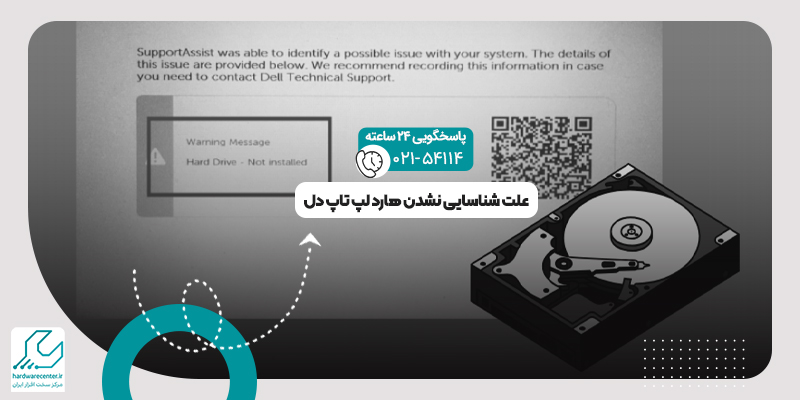
دلایل شناسایی نشدن هارد لپ تاپ دل
گاهی علت شناسایی نشدن هارد در لپ تاپ دل یک دلیل ساده دارد و در مواردی هم این موضوع ممکن است به دلیل یک نقص سخت افزاری در سیستم ایجاد شده باشد. راهکاری که می توان با استفاده از آن مشکل عدم تشخیص هارد لپ تاپ را برطرف کرد، با توجه به علت، متفاوت است. به صورت کلی موارد زیر ممکن است باعث شناسایی نشدن هارد لپ تاپ شوند:
- شل بودن اتصالات؛ گاهی اوقات اتصالات محکم نیستند و به دلیل شل بودن آنها، هارد در سیستم شناسایی نمی شود
- قدیمی بودن هارد دیسک، استهلاک هارد و خرابی برخی از قطعات مکانیکی روی آن باعث می شود که سیستم عامل هارد را شناسایی نکند
- به روز نبودن درایورها یا کالیبره نشدن هارد همزمان با نصب آخرین نسخه نرم افزارها و به روزرسانی ها
- هارد فرمت شده و هنوز تنظیمات مربوط به حافظه سیستم انجام نشده
- آسیب های فیزیکی به هارد؛ آسیب های فیزیکی مانند داغ شدن بیش از حد سیستم یا ضربه و شکستگی همگی می توانند به هارد آسیب برسانند و باعث شناسایی نشدن هارد در لپ تاپ شود
- وجود فایل های مخرب یا آلوده در سیستم می تواند به هارد آسیب برساند
- بروز مشکل در اطلاعات و فایل های ذخیره شده در هارد و خرابی فایل ها
- بدسکتوری هارد یکی از اصلی ترین دلایل شناسایی شدن هارد در سیستم است
- نوسان جریان برق و سوختن برد هارد در اثر کم و زیاد شدن ولتاژ
- خرابی پورت ها
- خرابی هد یا موتور هارد که عمدتا با صداهای غیرمعمول مشخص می شود
چطور بفهمیم هارد در سیستم شناسایی نمی شود؟
تشخیص شناسایی نشدن هارد لپ تاپ دل با کمک یکسری نشانه ها امکان پذیر است. در واقع زمانی که هارد در سیستم شناسایی نمی شود، علائم و نشانه هایی دارد که با شناخت آنها می توانید بفهمید مشکل لپ تاپ، شناسایی نشدن هارد است. این علائم که عمدتا مشکلات نرم افزاری است، عبارت است از:
- تغییر یافتن تنظیمات و عملکردهای مختلف سیستم بدون این که آنها را تغییر داده باشید؛ به عنوان مثال ممکن است سیستم دائما ریستارت شود یا این که تنظیمات نور و صدای سیستم به صورت مکرر تغییر کند
- نمایش یک علامت تعجب زرد رنگ به جای عبارت هارد دیسک
- نمایش پیام های خطا در زمان اجرا کردن برنامه ها یا نرم افزارهای مختلف روی سیستم
- عبارت درایو را روی هارد دیسک نمی بینید
- نمایش هارد دیسک به صورت RAW در Disk Management
- در صورت عدم تشخیص هارد لپ تاپ، ممکن است دائما خطاهای دیسک روی صفحه نمایش داده شود یا این که مدام یکسری خرابی های نرم افزاری در سیستم را مشاهده کنید
- شنیده شدن صدای کلیک یا شنیده شدن صدای نویز از درایو هارد
روش های رفع مشکل شناسایی نشدن هارد لپ تاپ دل
تا این جا با دلایل و علائم عدم تشخیص هارد لپ تاپ آشنا شدید. همانطور که می دانید عوامل مختلفی ممکن است باعث بروز چنین مشکلی در سیستم شود. بنابراین چندین راه حل مختلف برای رفع مشکل شناسایی نشدن هارد لپ تاپ دل وجود دارد. در ادامه به ترتیب مراحل عیب یابی و رفع این مشکل در لپ تاپ های دل را بررسی می کنیم.
اتصالات و کابل های هارد را بررسی کنید
اولین کاری که باید برای رفع مشکل شناسایی نشدن هارد لپ تاپ دل انجام دهید، بررسی اتصالات و کابل های مرتبط با هارد است. این ساده ترین و رایج ترین علت بروز این مشکل در اکثر سیستم هاست. مطمئن شوید که تمامی اتصالات سفت و محکم هستند و در صورت قطع بودن یا شل بودن کابل ها و کانکتورها، آنها را محکم کنید. البته گاهی این اتصالات آسیب دیده اند و باید برای مشکل سیستم، آنها توسط یک تکنسین فنی تعمیرات لپ تاپ دل تعویض شوند.
فرمت کردن هارد دیسک را امتحان کنید
در مرحله بعدی برای رفع مشکل شناسایی نشدن هارد لپ تاپ دل، باید هارد دیسک را فرمت کنید. دلیل آن هم این است که گاهی داده های خراب روی هارد باعث شناسایی نشدن آن می شوند. بنابراین با فرمت کردن هارد دیسک می توانید اطلاعات خراب روی آن را پاک کنید تا به این ترتیب مشکل هارد هم برطرف شود.
البته حتما قبل از فرمت هارد، از تمامی داده های ذخیره شده روی آن یک فایل بک آپ تهیه کنید، چرا که با فرمت کردن این اطلاعات حذف می شوند. شما می توانید از طریق دکمه های Windows+X و در قسمت Disk Management، هارد دیسک را فرمت کنید. البته بعد از فرمت کردن هارد شما باید ابتدا گزینه Initialize Disk را انتخاب کرده و سپس نوع پارتیشن هارد را انتخاب کنید. به این ترتیب بعد از تایید نهایی، می توانید مجددا از سیستم استفاده کنید.
استفاده از نرم افزار های بازیابی پارتیشن هارد
در مرحله بعدی برای رفع مشکل عدم تشخیص هارد لپ تاپ، می توانید از نرم افزارهای بازیابی پارتیشن کمک بگیرید. این برنامه ها به صورت اختصاصی کار بازیابی پارتیشن را انجام می دهند و می توان با دانلود و نصب آنها، پارتیشن های معیوب هارد را به آخرین نسخه سالم شان بازیابی کرد.
در نتیجه احتمالا با رفع مشکل پارتیشن های معیوب هارد، مشکل شناسایی نشدن هارد لپ تاپ دل هم برطرف می شود. برنامه های متعددی وجود دارد که می توانید آنها را برای بازیابی پارتیشن های معیوب هارد، دانلود و نصب کنید. یکی از بهترین برنامه هایی که برای این منظور در دسترس است نرم افزار DiskGenius است.
یک اسم لاتین جدید برای هارد انتخاب کنید
یکی از دلایل شناسایی نشدن هارد لپ تاپ دل، حذف عبارات لاتین مرتبط با هارد است. برای این که مشکل سیستم را برطرف کنید، گاهی اوقات باید یک عبارت لاتین جدید را به هارد سیستم اختصاص دهید.
- برای این منظور ابتدا دیسک منیجر را باز کرده و با انتخاب درایو مورد نظر، روی آن کلیک راست کنید.
- سپس در بین گزینه ها، روی Change Drive Letter and Paths بزنید.
- با زدن روی این گزینه پنجره ای برای شما باز می شود که می توانید با کلیک کردن روی نام لاتین درایو، در لیست حروف لاتین یک حرف جدید را برای درایو مورد نظر انتخاب کنید.
در نهایت مجددا امتحان کنید که آیا هنوز هم مشکل شناسایی شدن هارد در لپ تاپ دل وجود دارد یا این که مشکل برطرف شده است.
درایورها را به روزرسانی کنید
در صورتی که درایورهای سیستم منقضی شده باشند و به آپدیت شدن نیاز داشته باشند، به احتمال زیاد با مشکل شناسایی نشدن هارد لپ تاپ مواجه خواهید شد. بنابراین به راحتی با به روز رسانی درایورها، می توانید مشکل عدم تشخیص هارد لپ تاپ را برطرف کنید. در بیشتر موارد زمانی که دلیل شناسایی نشدن هارد، به روز نبودن درایورهاست، یک علامت تعجب زرد رنگ در کنار هارد ظاهر می شود.
- برای به روز کردن درایورها، باید از بخش Device Manager به قسمت Disk drives رفته و سپس درایو اینترنال مورد نظر را انتخاب کنید.
- روی درایو اینترنالی که مشکل دارد کلیک راست کنید و روی گزینه Update driver بزنید.
- حالا باید ابتدا گزینه Search automatically search for driver software online را انتخاب کنید.
- سپس منتظر بمانید تا به صورت خودکار، فرایند به روز رسانی درایور مورد نظر به انجام شود و به اتمام برسد.
- در پایان سیستم را ریستارت کرده و مجددا مشکل را بررسی کنید.
آپدیت کردن سیستم عامل و برنامه ها
اگر با انجام تمام این اقدامات هنوز هم علائم شناسایی نشدن هارد لپ تاپ را مشاهده کردید، باید در قدم بعدی برای رفع این مشکل، سیستم عامل و برنامه ها را به روز رسانی کنید. به روز نبودن سیستم عامل و نصب نسخه های غیر اصلی ویندوز می توانند مشکلاتی را در عملکرد لپ تاپ به وجود بیاورند که یکی از آنها خطای شناسایی هارد است.
با به روزرسانی کردن سیستم عامل، اکثر باگ های امنیتی ویندوز و خطاهای نرم افزاری موقتی برطرف می شوند و به همین دلیل هم برخی از مشکلات و خطاهای رایج لپ تاپ تنها با آپدیت کردن سیستم عامل برطرف می شوند.
با یک آنتی ویروس درایوها را اسکن کنید
ویروس ها و بدافزارها هم می توانند یکی از دلایل شناسایی نشدن هارد لپ تاپ باشند. به همین دلیل هم یکی از راه حل ها برای رفع مشکل سیستم، استفاده از یک آنتی ویروس قوی برای اسکن درایوهاست. فایل های مخرب و بدافزارها در عملکرد هارد اختلال ایجاد می کنند و باعث می شوند که سیستم عامل توانایی شناسایی هارد را نداشته باشد. بنابراین شما با ارور شناسایی نشدن هارد مواجه می شوید. با نصب یک آنتی ویروس و اسکن کامل سیستم، می توانید با حذف ویروس ها و بدافزارها، مشکل را برطرف کنید.
از ابزار عیب یابی ویندوز کمک بگیرید
در مرحله بعدی برای تشخیص علت شناسایی نشدن هارد در لپ تاپ، می توانید از ابزار عیب یابی ویندوز یا قابلیت Hardware And Devices Troubleshooter کمک بگیرید. این ابزار به صورت خودکار مشکلات سخت افزاری را شناسایی و در صورت امکان آنها را برطرف می کند.
این یک راه ساده و کاربردی برای رفع اکثر ارورهای سیستم، از جمله خطای عدم تشخیص هارد لپ تاپ است. با اجرای ابزار Troubleshoot، سیستم مشکلات دستگاه را شناسایی می کند و در نهایت با انتخاب گزینه Apply this fix به صورت خودکار مشکل شناسایی نشدن هارد لپ تاپ دل برطرف می شود.
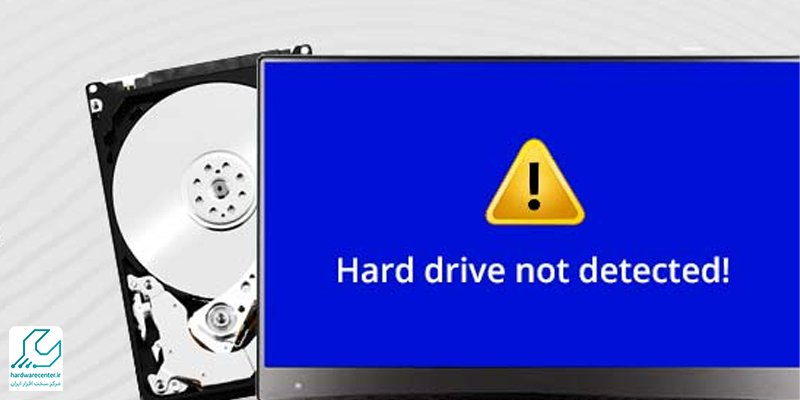
رفع بدسکتوری هارد لپ تاپ دل
یکی دیگر از کارهایی که باید برای رفع مشکل شناسایی نشدن هارد لپ تاپ انجام داد، رفع مشکل بدسکتوری هارد است. بدسکتوری هارد دلایل مختلفی دارد و می توان آن را یکی از دلایل عدم تشخیص هارد در لپ تاپ دل در نظر گرفت.
روش های مختلفی برای رفع بدسکتوری هارد وجود دارد که یکی از آنها، استفاده از نرم افزارهای مخصوصی است که برای اینکار طراحی شده اند. در مقاله نحوه حل مشکل بدسکتور هارد لپ تاپ دل می توانید به صورت کامل با فرایند رفع بدسکتوری هارد آشنا شوید.
تعمیرات سخت افزاری هارد
در نهایت این احتمال وجود دارد که مشکلات هارد و ارور عدم شناسایی هارد لپ تاپ دل، به خرابی سخت افزاری این قطعه ربط داشته باشد. در این صورت باید دید که دقیقا چه مشکلی برای هارد به وجود آمده و چطور می توان آن را برطرف کرد. ضربه های فیزیکی، آب خوردگی و نوسان جریان برق اصلی ترین عواملی است که می توانند به قطعات فیزیکی هارد آسیب برسانند.
از رفع بدسکتوری هارد گرفته تا بازیابی اطلاعات آن و تعمیر و تعویض قطعاتی همچون هد و موتور هارد، همگی جزو خدماتی است که در مراکز تعمیراتی برای رفع مشکل سیستم و تعمیر هارد لپ تاپ دل انجام می شود. در بدترین حالت هم ممکن است به تعویض هارد لپ تاپ دل نیاز باشد.
